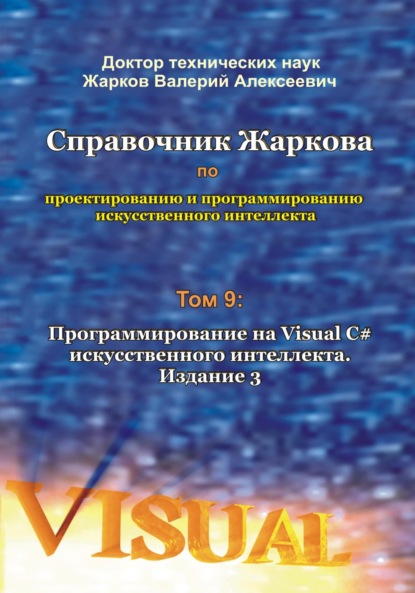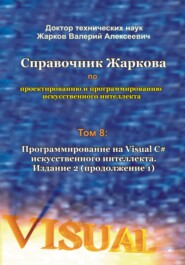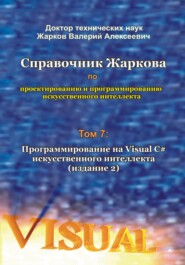По всем вопросам обращайтесь на: info@litportal.ru
(©) 2003-2024.
✖
Справочник Жаркова по проектированию и программированию искусственного интеллекта. Том 9: Программирование на Visual C# искусственного интеллекта. Издание 3
Настройки чтения
Размер шрифта
Высота строк
Поля
3. Максимальный порядок числа – тридцать один (31).
4. Диапазон вычислений числа “x” по модулю |x|
1*10E-031 <= |x| <= 9.99999999999999*10E+031.
5. Форма представления запятой (точки):
в диапазоне
1 <= |x| <= 999999999999999
– естественная;
в диапазонах
1*10E-031 <= |x| < 1
и
999999999999999 < |x| <= 9.99999999999999*10E+031
– плавающая.
Как видно из этой технической характеристики, созданный нами калькулятор в чем-то превосходит настольные калькуляторы и Windows-калькуляторы, а в чем-то уступает.
Но главное достоинство состоит в том, что наш калькулятор является открытой вычислительной системой и, если в этом есть необходимость, аналогично (как для сложения и вычитания) по разработанной выше методике мы можем вводить в наше приложение-калькулятор выполнение других арифметических и математических операций с различным количеством методов, и постепенно создавать все более сложную нашу персональную (или корпоративную) вычислительную систему для решения именно наших конкретных задач.
Теперь разработаем методику создания анимации, на основании которой разработаем первый эффект анимации для данной Form1.
2.7. Общая методика создания анимации
Разработаем общую методику создания анимации в различных приложениях и апробируем её на примере создания мигающего заголовка формы, точнее, создания чередующегося заголовка, когда одно название заголовка будем сменяться другим названием с заданной нами частотой (или интервалом времени). По этой методике анимационный заголовок можно встроить в любое приложение.
Для создания любой анимации необходимо ввести компонент Timer по схеме:
1. На панели инструментов Toolbox щёлкаем строку Timer (рис. 2.3).
2. Щёлкаем на форме.
Ниже Form1 появляется значок с надписью timer1 (рис. 2.9), который можно захватить мышью и перенести в другое место.
Отметим, что в отличие от элементов управления компоненты располагаются вне формы и поэтому на форме в режиме выполнения не видны.
3. В панели Properties с заголовком timer1:
в свойстве Enabled вместо False выбираем True (рис. 2.10);
в свойстве Interval вместо заданных по умолчанию 100 миллисекунд задаём, например, значение 500 миллисекунд (напомним, что 1000 миллисекунд равны 1 секунде).
Естественно, эти установки можно выполнить не только в панели Properties, но и в программе, например, при помощи следующего кода.
Листинг 2.2. Метод для включения таймера и задания интервала времени.
В данном Издании тексты программ отсутствуют.
Рис. 2.9. Значок компонента Timer. Рис. 2.10. Панель Properties.
Теперь в режиме выполнения проекта с интервалом в эти 500 миллисекунд (или 0,5 секунды) будет генерироваться запрограммированное нами событие Tick и выполняться при помощи метода timer1_Tick (см. ниже листинг 2.3), а именно, в данной главе будет мигать заголовок формы.
Следовательно, мы закончили визуальную разработку анимационного эффекта и теперь нам необходимо написать код программы. Этот код может иметь много вариантов.
Рассмотрим, например, три варианта:
1) анимация выполняется безостановочно столько, сколько выполняется наше приложение, и анимационный объект (текст, кнопка, цвет и т.д.) изменяется за каждый интервал времени Interval;
2) анимация выполняется безостановочно столько, сколько выполняется наше приложение, но анимационный объект изменяется не за каждый интервал времени Interval, а через заданное нами число интервалов N_Interval ;
3) анимация выполняется столько времени, какое число интервалов времени мы задали, и после этого времени анимационный объект останавливается в заданном нами положении.
Сначала изучим первый вариант, когда анимация выполняется безостановочно за каждый интервал времени Interval. Для этого дважды щёлкаем значок timer1 (рис. 2.8) в режиме проектирования (или в панели Properties на вкладке Events дважды щёлкаем по имени единственного события Tick).
Появляется файл Form1.cs с автоматически сгенерированным шаблоном метода, выше которого объявляем булеву переменную, а в шаблон записываем такой код.
Листинг 2.3. Код для создания анимации. Вариант 1.
В данном Издании тексты программ отсутствуют.
В этом коде использовано правило переноса текста с одной строки на другую.
Теперь изучим второй вариант, когда анимация выполняется безостановочно столько, сколько выполняется наше приложение, но анимационный объект изменяется не за каждый интервал времени Interval, а через заданное нами число интервалов N_Interval. Для этого в файле Form1.cs выше того же (что и в предыдущем варианте) автоматически сгенерированного шаблона метода объявляем переменные, а в шаблон записываем код, как показано на следующем листинге.
Листинг 2.4. Код для создания анимации. Вариант 2.
В данном Издании тексты программ отсутствуют.
И наконец, изучим третий вариант, когда анимация выполняется столько времени, какое число интервалов времени N_Interval_Stop мы задали, и после этого времени анимационный объект останавливается в заданном нами положении. Для этого в файле Form1.cs выше того же (что и в предыдущем варианте) автоматически сгенерированного шаблона метода объявляем большее число переменных, а в шаблон записываем более общий код, как показано на следующем листинге.
Листинг 2.5. Код для создания анимации. Вариант 3.
В данном Издании тексты программ отсутствуют.
Так как здесь мы впервые применили метод timer1_Tick, а далее постоянно будем его применять, то дадим краткие пояснения.
Автоматически сгенерированный заголовок метода
private void timer1_Tick(object sender, EventArgs e)
говорит нам о том, что метод timer1_Tick обрабатывает (Handles) событие Tick, периодически (с заданным интервалом при помощи свойства Interval) возбуждаемое объектом (таймером) timer1. В строке (bool myText = false;) мы объявляем булеву глобальную переменную myText выше метода timer1_Tick. Если бы переменную myText мы задали в виде локальной переменной внутри метода timer1_Tick, то при каждом новом вызове (с заданным интервалом) этого метода timer1_Tick значение переменной myText оставалось бы неизменным, и анимации не получилось бы.